VirtualBox最新免費(fèi)版是一款擁有強(qiáng)大功能的開源虛擬機(jī)軟件,用戶可以使用本軟件進(jìn)行各種需要虛擬機(jī)操作的功能,軟件提供的多種功能都是可以免費(fèi)試用的,擁有強(qiáng)大的兼容功能,能夠在多種系統(tǒng)上進(jìn)行使用,軟件的各種操作可以輕松上手進(jìn)行使用,沒有任何使用限制,軟件的安裝操作快速進(jìn)行,是眾多需要使用虛擬機(jī)的用戶首選的軟件。.
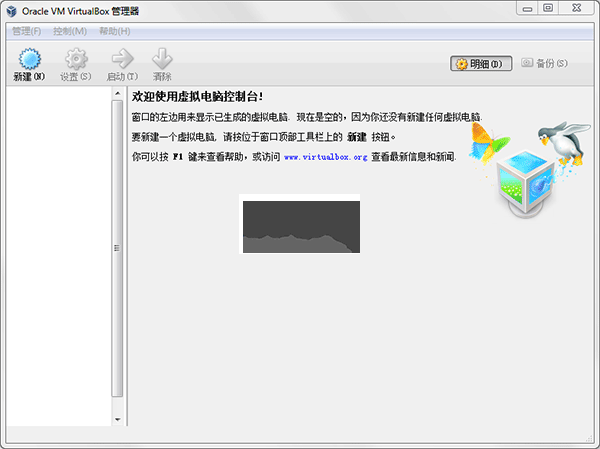
VirtualBox最新免費(fèi)版使用方法
一:切換成中文的方法
1、打開virtual box軟件,點(diǎn)擊菜單欄中的【file】,在彈出的選項(xiàng)中點(diǎn)擊【preferences】。
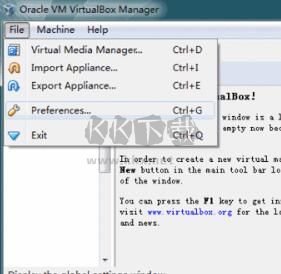
2、在打開的preferences窗口中點(diǎn)擊【language】,然后選擇【簡(jiǎn)體中文】就可以了。
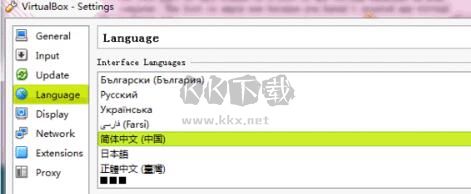
二:設(shè)置鼠標(biāo)在物理機(jī)和虛擬機(jī)間切換的方法
方法一
1、打開virtual box虛擬機(jī)軟件,打開軟件后點(diǎn)擊【管理】,在彈出的窗口中點(diǎn)擊【全局設(shè)定】。
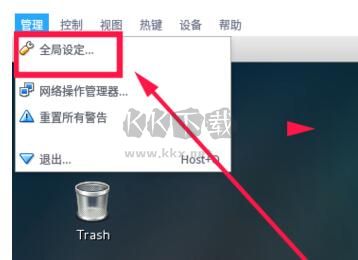
2、在全局設(shè)定中點(diǎn)擊左側(cè)的【熱鍵】,會(huì)看到如下圖所示的內(nèi)容,默認(rèn)使用右ctrl鍵讓鼠標(biāo)離開虛擬機(jī)。
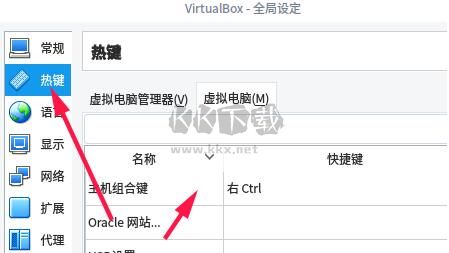
3、可以按一下CTRL+ALT鍵,就設(shè)置為和vmware一樣的操作了。選擇完成后點(diǎn)擊【OK】就可以了。

方法二
1、打開virtual box虛擬機(jī)軟件,打開軟件后點(diǎn)擊【設(shè)備】,在彈出的選項(xiàng)中點(diǎn)擊【安裝增強(qiáng)功能】。
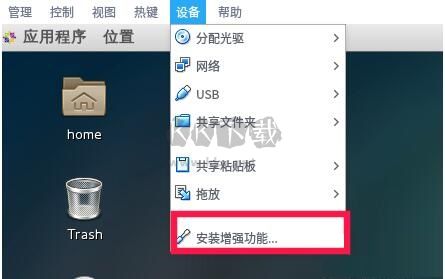
2、在彈出的窗口中點(diǎn)擊【運(yùn)行】。

3、插件正在安裝中,安裝完成后點(diǎn)擊【回車】退出安裝界面。
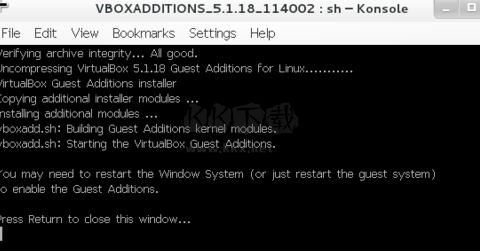
4、將境強(qiáng)功能iso鏡像彈出光驅(qū)即可。
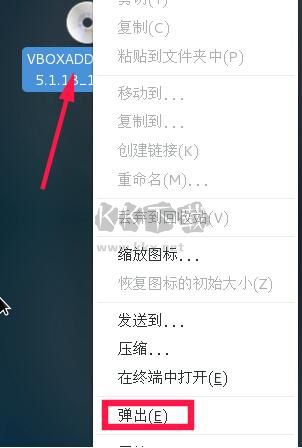
5、有時(shí)候,可能會(huì)提示需要下載增強(qiáng)功能包,這時(shí)候會(huì)如下提示,直接點(diǎn)擊下載,根據(jù)提示進(jìn)行操作即可。
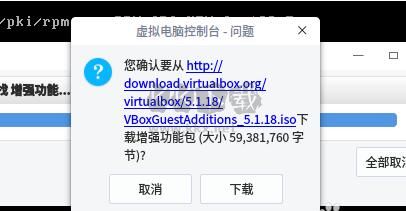
VirtualBox最新免費(fèi)版換成中文
1.打開virtual box軟件,點(diǎn)擊菜單欄中的【file】,在彈出的選項(xiàng)中點(diǎn)擊【preferences】。
2.在打開的preferences窗口中點(diǎn)擊【language】,然后選擇【簡(jiǎn)體中文】就可以了。
virtualbox怎么設(shè)置鼠標(biāo)在物理機(jī)和虛擬機(jī)間切換
方法一
1.打開virtual box虛擬機(jī)軟件,打開軟件后點(diǎn)擊【管理】,在彈出的窗口中點(diǎn)擊【全局設(shè)定】。
2.在全局設(shè)定中點(diǎn)擊左側(cè)的【熱鍵】,會(huì)看到如下圖所示的內(nèi)容,默認(rèn)使用右ctrl鍵讓鼠標(biāo)離開虛擬機(jī)。
3.可以按一下CTRL+ALT鍵,就設(shè)置為和vmware一樣的操作了。選擇完成后點(diǎn)擊【OK】就可以了。
方法二
1.打開virtual box虛擬機(jī)軟件,打開軟件后點(diǎn)擊【設(shè)備】,在彈出的選項(xiàng)中點(diǎn)擊【安裝增強(qiáng)功能】。
2.在彈出的窗口中點(diǎn)擊【運(yùn)行】。
3.插件正在安裝中,安裝完成后點(diǎn)擊【回車】退出安裝界面。
4.將境強(qiáng)功能iso鏡像彈出光驅(qū)即可。
5.時(shí)候,可能會(huì)提示需要下載增強(qiáng)功能包,這時(shí)候會(huì)如下提示,直接點(diǎn)擊下載,根據(jù)提示進(jìn)行操作即可。
VirtualBox最新免費(fèi)版優(yōu)勢(shì)
1、ISO鏡像文件可以被掛載成CD/DVD設(shè)備,例如下載的Linux 發(fā)行版DVD鏡像文件可以直接使用在VirtualBox,而不需刻錄在光盤上,亦可直接在虛擬機(jī)上掛載實(shí)體光盤驅(qū)動(dòng)器。
2、硬盤被模擬在一個(gè)稱為虛擬磁盤鏡像文件(Virtual Disk Images)的特殊容器,目前此格式不兼容于其它虛擬機(jī)平臺(tái)運(yùn)行,通常作為一個(gè)系統(tǒng)檔存放在主機(jī)端操作系統(tǒng)(擴(kuò)展名.vdi)。
3、VirtualBox能夠連結(jié)iSCSI,且能在虛擬硬盤上運(yùn)作,此外VirtualBox可以讀寫VMware VMDK 檔與VirtualPC VHD檔。
4、VirtualBox支持Intel VT-x與AMD AMD-V硬件虛擬化技術(shù)。
5、默認(rèn)上 VirtualBox 提供了一個(gè)支持 VESA 兼容的虛擬顯卡,與一個(gè)供Windows、Linux、Solaris、OS/2 客戶端系統(tǒng)額外的驅(qū)動(dòng)程序,可以提供更好的性能與功能,如當(dāng)虛擬機(jī)的視窗被縮放時(shí),會(huì)動(dòng)態(tài)的調(diào)整分辨率。
VirtualBox最新免費(fèi)版常見問題
如何實(shí)現(xiàn)虛擬機(jī)中和主機(jī)共享打印機(jī)?
比如主機(jī)是Win7,虛擬機(jī)是XP
想要在XP中,共享得到主機(jī)Win7中的打印機(jī)
目前所找到的,應(yīng)該可用的解決辦法是:
1、確保主機(jī)Win7中,打印機(jī)已共享出來了
2、設(shè)置虛擬機(jī)XP的網(wǎng)絡(luò)模式為橋接,這樣虛擬機(jī)就擁有和主機(jī)同網(wǎng)段的IP了
3、去虛擬機(jī)中,查找網(wǎng)絡(luò)打印機(jī),應(yīng)該就可以找到了
此法,本質(zhì)上,和與主機(jī)Win7相對(duì)的,同網(wǎng)段的,另外一臺(tái)電腦,使用此Win7打印機(jī),邏輯上,道理上,是一樣的。
VirtualBox 虛擬機(jī)xp怎么調(diào)分辨率?
VirtualBox虛擬顯示器可調(diào)的分辨率是在當(dāng)前窗口大小以內(nèi)的,即你想調(diào)到1024*768的分辨率,虛擬機(jī)窗口的屏幕大小必須大于1024*768. 另外,1366*768的屏幕如果顯示1024*768的虛擬顯示器的話,會(huì)有一部分圖像跑到屏幕外,所以有可能安裝增強(qiáng)功能后自動(dòng)限制不讓顯示溢出。
建議采用全屏,最大化,無縫模式,或手動(dòng)拖動(dòng)VirtualBox窗口大小的方法。
安裝增強(qiáng)功能后,拖動(dòng)改變VirtualBox窗口大小,分辨率會(huì)隨之變化。
VirtualBox最新免費(fèi)版更新
v7.0.14版本
這是一個(gè)維護(hù)版本。修復(fù)和/或添加了以下項(xiàng)目:
音頻:添加了更多針對(duì)使用 WAS 后端在 Windows 主機(jī)上切換主機(jī)音頻設(shè)備的修復(fù)
3D:添加了一般改進(jìn)
OCI:修復(fù)了 VirtualSystemDescription 中錯(cuò)誤的訪客 RAM 單元使用情況,內(nèi)存以字節(jié)為單位提供,“字節(jié)”是基本單位
主要:OVF 導(dǎo)入/導(dǎo)出:添加了對(duì)導(dǎo)入和導(dǎo)出包含 NVMe 存儲(chǔ)控制器的虛擬機(jī)的支持(錯(cuò)誤#19320)
主要:OVF 導(dǎo)入/導(dǎo)出:添加了對(duì)導(dǎo)出 VM 的支持,該 VM 包含插入連接到 Virtio-SCSI 控制器的虛擬 CD/DVD 驅(qū)動(dòng)器中的介質(zhì)
設(shè)備:修復(fù)了當(dāng)用戶按住手指一段時(shí)間而不移動(dòng)時(shí),Windows 客戶機(jī)“忘記”正在進(jìn)行的觸摸事件的問題。
macOS Host USB:添加了對(duì)較新存儲(chǔ)設(shè)備的支持
macOS 主機(jī):修復(fù)了當(dāng) VM 配置為使用“內(nèi)部網(wǎng)絡(luò)”時(shí) VBoxIntNetSwitch 進(jìn)程中的內(nèi)存泄漏(錯(cuò)誤#21752)
Linux 主機(jī)和來賓:添加了對(duì) RHEL 9.4 內(nèi)核的初始支持
Linux 來賓添加:修復(fù)了由 vboxvideo 引起的 RHEL 8.9 內(nèi)核上的內(nèi)核恐慌(錯(cuò)誤#10381和#21911)
Solaris Guest Additions:添加了對(duì)要安裝到備用根路徑(“pkgadd -R”)的附加件的支持
Solaris Guest 添加:刪除了卸載 GA 后重新啟動(dòng) VM 的要求
RDP:修復(fù)與 Microsoft 遠(yuǎn)程桌面應(yīng)用程序的 Apple Silicon 變體連接時(shí)可能發(fā)生的崩潰(錯(cuò)誤#21820)。
BIOS:修復(fù)了用于 DMI OEM 表的句柄號(hào)(錯(cuò)誤#19781)

 VirtualBox最新免費(fèi)版 v7.0.14103.54M
VirtualBox最新免費(fèi)版 v7.0.14103.54M VirtualBox升級(jí)版 v7.0.14103.54MB
VirtualBox升級(jí)版 v7.0.14103.54MB